Programa para firma electrónica creado por el Ministerio de Hacienda y Administraciones Públicas. Una vez instalado en su PC con Windows, Mac o Linux, se lanzará desde las páginas web de la administración para realizar una solicitud, un documento o cualquier otro trámite. La descarga es totalmente gratuita. Requiere que haya instalado en su ordenador un certificado digital válido y vigente.
Descargar AutoFirma para Windows 32 bits Descargar AutoFirma para Windows 64 bits Descargar AutoFirma para Linux Descargar AutoFirma para Mac
Instalar Autofirma para Windows
Le damos clic en botón derecho del mouse y extractor. Entramos en la carpeta de nombre Autofirma y le haremos clic en el ejecutable de nombre Installer.
De esta forma se iniciará el proceso de instalación que a través de unos sencillos pasos te ayudaremos a completar.
Quiero actualizar Autofirma (Ya tengo Autofirma Instalado en mi pc)
En el caso de que vayamos a actualizar el programa autofirma debemos desinstalar la versión anterior. Para ello tan solo debemos dirigirnos a las opciones de Windows Configuración –
En el sistema operativo Windows:
- Google Chrome 46 o superior.
- Mozilla Firefox 41.
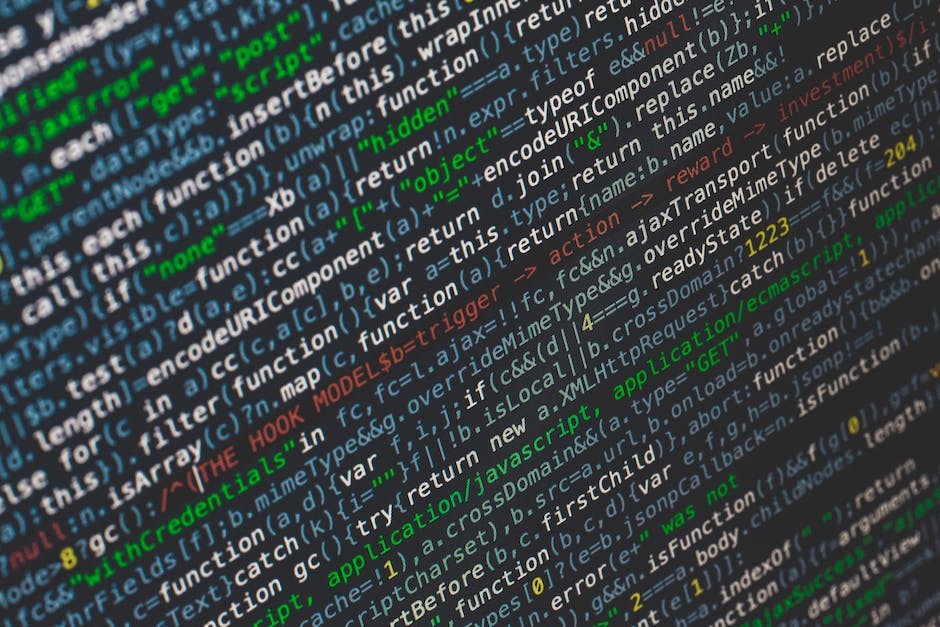
0.1 o superior.
- Microsoft Internet Explorer 11.
- Parcialmente compatible con versiones anteriores:
- Internet Explorer (8-1
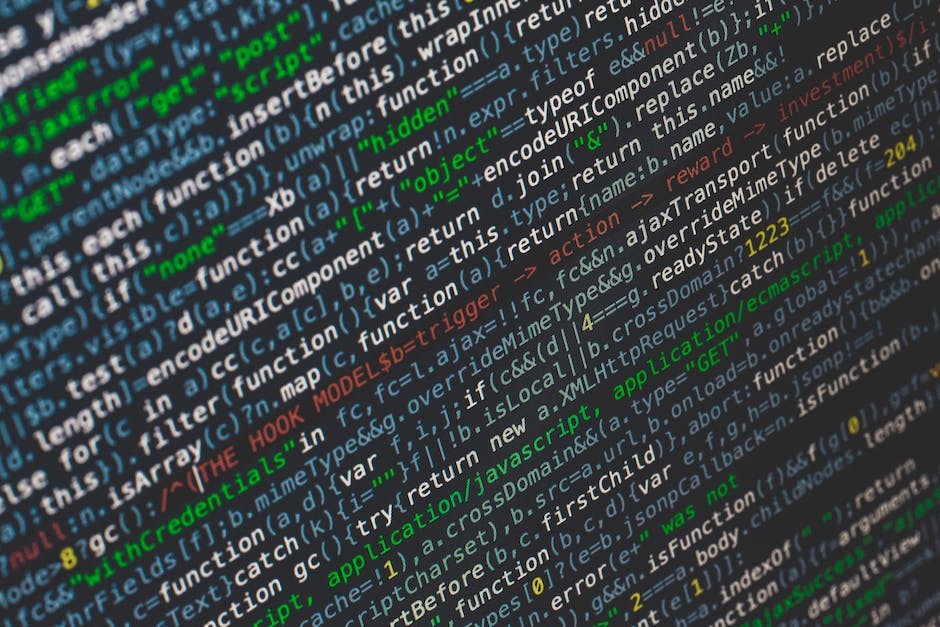
0).
- Microsoft Edge v2
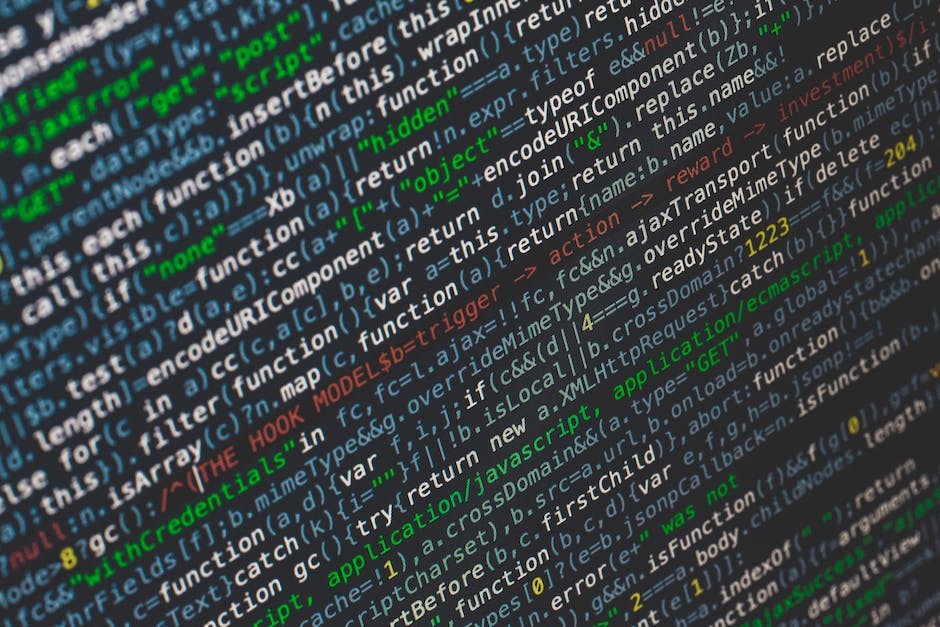
0.
Nota: Con respecto a la operación de firma automática cuando se está ejecutando Microsoft Edge, la versión anterior a Internet Explorer 11 (o Internet Explorer 11 en modo de compatibilidad con la versión anterior está sujeta a la condición de que el administrador de la aplicación web cumpla con ciertos requisitos) porque MiniApplet necesita para permitir que el servidor intermedio se comunique (para obtener más detalles, consulte el Manual de integración de MiniApplet), por lo que se deben utilizar otros navegadores compatibles durante la implementación.
Solución al error Autofirma SAF_
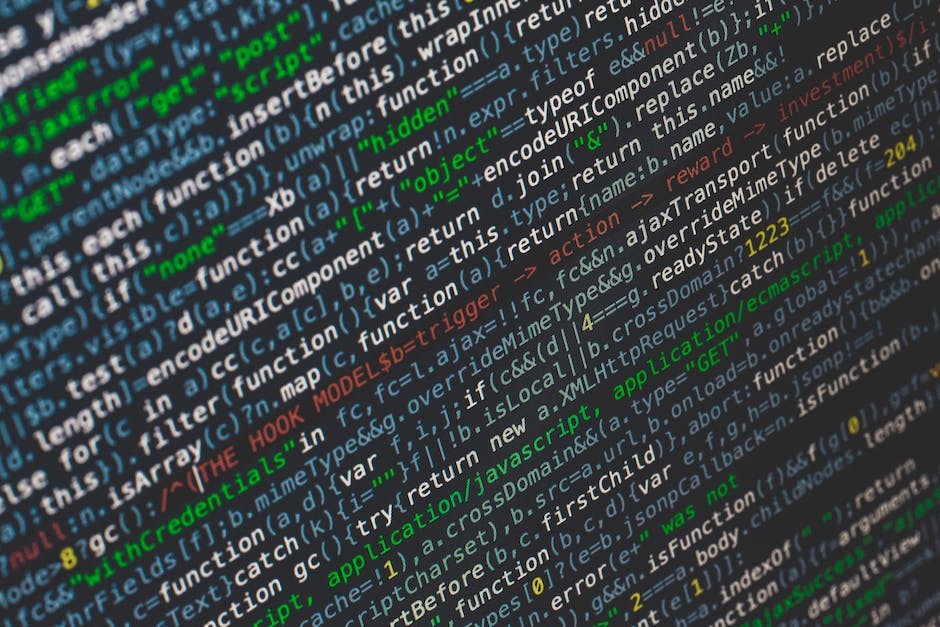
08
Para solucionar este error en su navegador Firefox es recomendable que realice previamente una copia de seguridad de los certificados que posea, además de las contraseñas que tenga guardadas y marcadores que no quiera perder «todo lo que sea información que usted no quiera perder» para luego borrar los perfiles diferentes al predeterminado y reinstalar toda su información desde la copia de seguridad que usted realizó.
Otra manera es que esté utilizándola en navegadores diferentes y esto genere conflicto. Para este caso es recomendable quitar la copia del certificado en .ssh que aparentemente no se importan correctamente o la que tenga en otros navegadores y quédate solo con la información de certificados digitales que tengas en tu Firefox para que al momento de ejecutar solo sea esta información de la que disponga la aplicación.

